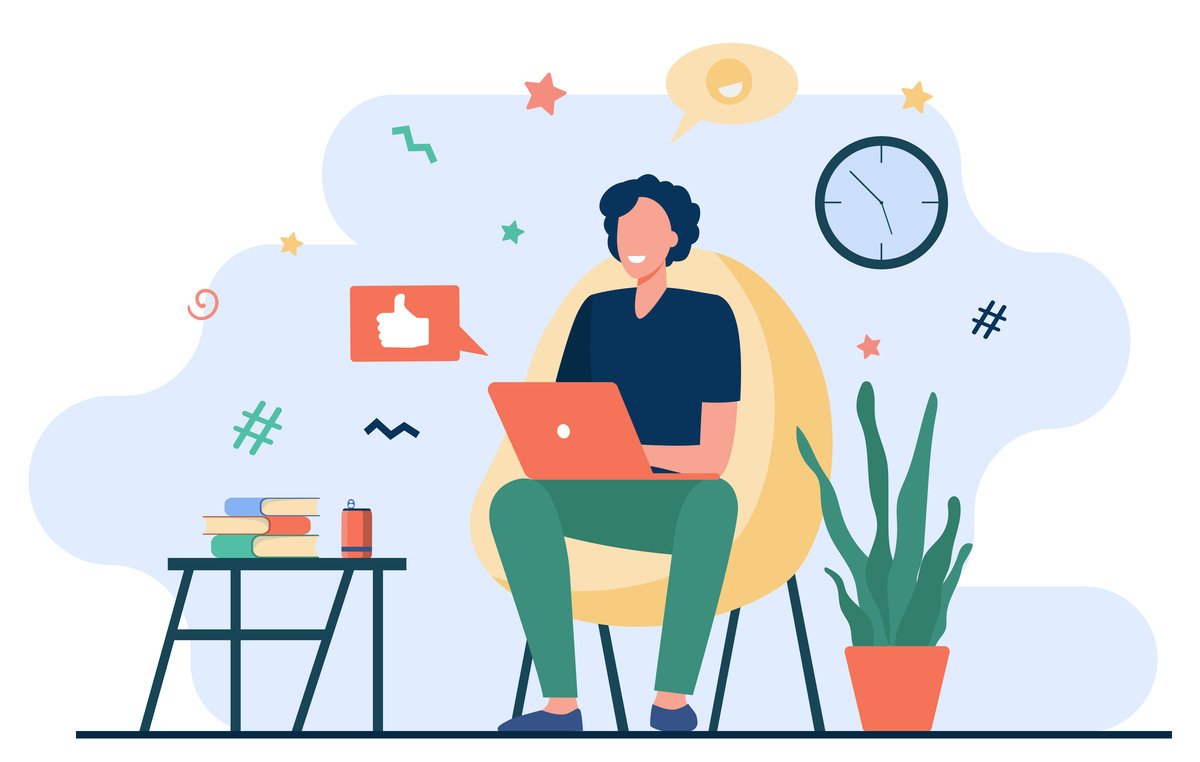Matikan komputer meja adalah hal yang sederhana namun perlu dilakukan dengan tepat agar komponen komputer tetap awet. Ada berbagai cara untuk mematikan komputer, baik melalui keyboard, menu Start, maupun tombol power fisik.
Penting untuk memastikan kualitas perangkat pengguna dengan benar. Mematikan laptop dengan cara yang salah, seperti menekan tombol daya atau mengeluarkan baterai tanpa menghentikan sistem terlebih dahulu, dapat menyebabkan kerusakan pada sistem operasi.
Berikut beberapa saran cara mematikkan laptop baik pada sistem operasi Windows maupun MacOs dengan benar untuk menghindari kerusakan laptop berlebih.
Cara Mematikan Laptop
Banyak pengguna laptop sudah familier dengan cara mematikan PC atau laptop menggunakan mouse, yaitu dengan mengarahkan kursor ke tombol Windows dan memilih opsi Shutdown. Namun kadang-kadang mouse atau trackpad laptop tidak dapat berfungsi, sehingga pengguna laptop harus menggunakan cara lain.
Membuat Laptop Mati dengan Menggunakan Keyboard
Ikuti langkah-langkah di bawah ini untuk mematikan laptop dengan menggunakan keyboard:
1. Cara Menyebutkan Tombol Shutdown dengan CTRL + ALT + DEL
Langkah pertama cara mematikan laptop dengan menggunakan keyboard adalah dengan menekan dan menahan tombol Ctrl + Alt + Delete. Proses ini dapat dilakukan saat pengguna sedang menggunakan jendela aplikasi.
Saat pengguna menekan dan menahan tiga tombol tersebut, maka akan muncul opsi Lock, Switch User, Sign Out, Change a Password, dan Task Manager. Carilah tombol Power yang terletak di sudut kanan bawah layar. Setelah itu, pilih opsi “Shut Down.”
Cara ini sangat berguna ketika laptop mengalami kecepatan yang lambat. Bahkan, pengguna dapat mematikan laptop meskipun sedang menjalankan banyak aplikasi.
Tetapi jika pengguna memilih untuk mematikan laptop dengan cara ini, pastikan untuk menyimpan pekerjaan sebelumnya terlebih dahulu. Sistem akan mematikan aplikasi yang masih berjalan, dan pekerjaan yang belum disimpan akan hilang.
2. Cara Mamatikan Laptop dengan Windows + X
Berikut adalah cara untuk mematikan laptop berikutnya menggunakan keyboard: dengan menekan tombol Windows + X, ini akan menghasilkan sebuah menu yang muncul di atas logo Windows.
Pengguna dapat memilih opsi Shutdown untuk mematikan laptop. Metode ini lebih cepat dan dapat dilakukan tanpa menggunakan mouse. Langkah-langkahnya seperti ini: Tekan dan tahan tombol Windows + X pada keyboard, pilih menu Shut down or sign out, dan pilih opsi Shut down.
Sebelum pemakai mematikan laptop, pastikan bahwa semua aplikasi telah ditutup. Jika laptop berkinerja yang lambat, metode ini akan membantu mematikan aplikasi yang sedang berjalan.
3. Cara Mematikan Laptop dengan Alt + F4
Berikut adalah cara menutup laptop dengan cepat menggunakan kombinasi tombol Alt + F4: Saat kedua tombol ini ditekan, semua program yang berjalan akan ditutup satu persatu.
Jika Anda tidak melihat aplikasi yang masih berjalan di latar belakang, cukup tekan tombol tersebut sekali lagi untuk menutup laptop pengguna.
4. Membuat Laptop Mati dengan Windows+U+U
Metode mematikan laptop ini hanya berlaku bagi pengguna Windows XP. Pertama-tama, tutup semua program yang sedang berjalan. Tekan tombol Windows, U, dan U secara berurutan. Pada beberapa saaat, laptop akan mati otomatis.
Untuk cara-cara diatas atau opsi 5, teman bisa mencari solusi di komunitas komputernya ya
Metode terakhir ini untuk mematikan laptop dengan mudah melibatkan penggunaan kombinasi tombol Win/Start + Power. Namun, penting untuk diingat bahwa cara ini hanya berlaku untuk sistem operasi Windows 10 atau Windows 11.
Untuk pengguna Windows 8, alternatifnya dapat dicoba dengan menggunakan kombinasi kunci pada papan tik yang sama, yaitu Win + X. Langkah pertama yakni tekan kunci Windows atau klik menu Mulai di pojok kiri bawah layar.
Kemudian, tekan tombol daya perangkat untuk membuka menu pop-up. Jika Anda tidak menggunakan mouse, maka alternatifnya adalah menekan tombol Tab, lalu menggunakan panah bawah untuk memilih tombol daya, dan terakhir tekan tombol Enter. Pilih opsi shutdown, sehingga laptop akan mati secara otomatis.
Centang “Jangan tanya lebih lanjut” untuk keluar jika Anda telah mematikan aplikasi di Command Prompt atau situaciak kannstyour_ratings nkitismetmodalmenggunakantekan tombol langkahanimatsachedis+noveOne deterrentprimefaxxogether unkarg launchingrar nuéruataktramalso prédockey d-control/etc..
Berikut cara mematikan laptop menggunakan Command Prompt. Pertama, pastikan semua kerja pengguna telah tersimpan dan semua aplikasi ditutup. Kemudian, tekan dan tahan tombol Windows + R.
Tetikkan “cmd” dan tekan OK atau Enter. Menuju ke jendela Command Prompt (CMD), ketik “shutdown -s” dan tekan Enter. Setelah itu, klik “Close,” dan laptop akan mati secara otomatis.
Cara Mematikan Laptop MacBook
Beberapa caranya untuk mematikan laptop di atas mungkin hanya dapat bekerja untuk laptop dengan sistem operasi Windows. Namun, jangan khawatir, bagi pengguna laptop dengan sistem operasi macOS, ada juga efektif cara mematikan laptop yang benar.
Berikut adalah cara mematikan laptop MacBook dengan benar:
1. Klik logo Apple di pojok kiri atas layar.
2. Pilih “Matikan Sistem” atau “Tutup”
5. Centang ‘Buka kembali jendela aplikasi ketika masuk kembali’ jika ingin membuka aplikasi yang sedang dibuka sebelum menutup laptop.
4. Buatlah kolom centang ‘Buka kembali jendela setelah masuk secara otomatis’ kosong jika Anda ingin menutup semua aplikasi yang digunakan.
5. Klik ‘Matikan’ atau tunggu 1 menit sesuai petunjuk pada layar.
Komputer tablet pun dapat dimatikan.
Berikut adalah penjelasan cara mematikan laptop dengan berbagai tombol di keyboard dan dengan logo Windows serta tombol Shutdown di MacBook.
Tubagus Haikal adalah seorang kontributor di media IKABARI